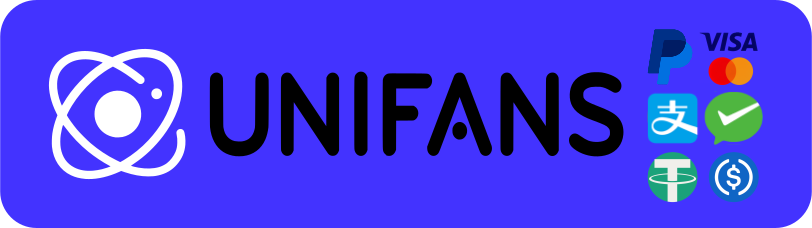台式电脑使用了Debian系统
之前想升级GNU/Linux操作系统,但有的DEB系发行版安装完成后,重启就GRUB开机错误,根本无法使用,安装过程也是浪费时间!
还好给笔记本电脑安装Debian12操作系统时没有这个问题,但适合笔记本电脑的Nvidia显卡驱动比较旧,所以安装比较麻烦,索性就只使用板载的Intel显卡。也对Debian系统的操作习惯有了些了解。
- 安装时不要填写root密码,这样系统安装完成后,用户账户就可以直接使用
sudo来安装软件。
这次给台式电脑也安装了Debian12操作系统,原因有两个:
Debian系统可以安装成功。我直接使用了「Start installer」方式安装,没有进入「Live system」模式。
我想在台式电脑上使用无线网卡,Debian12系统支持的很好,几年前买的无线网卡直接就能使用。
安装Nvidia显卡驱动
因为我的台式电脑的Nvidia显卡可以使用新的驱动程序,所以安装时并没有很麻烦。
参考/Reference:https://linuxconfig.org/how-to-install-nvidia-driver-on-debian-12-bookworm-linux
这篇文章给出了 1.Debian官方源安装 与 2.Nvidia官方显卡驱动安装。使用1.Debian官方源安装就很快捷。
- 添加更新源,在终端中使用命令:
sudo vi /etc/apt/sources.list打开更新源列表,按键盘 G、o,然后复制粘贴源:
deb-src http://ftp.au.debian.org/debian/ buster main non-free contrib,(要删除默认源 deb http://ftp.au.debian.org/debian/ buster main ),按键盘 Esc、Shift+;、w、q、Enter 完成操作。
(这些按键是Vi编辑器的操作方式)
sudo apt updatesudo apt install nvidia-driver这样Nvidia显卡驱动就安装完成了。我想给LibreOffice Writer选项中开启OpenCL,所以继续安装:sudo apt install nvidia-libopencl1systemctl reboot重启电脑。
可以在终端中使用命令:nvidia-smi 查看驱动版本与显卡温度。
设置桌面显示旋转
我把电脑显示器旋转成竖屏,设置桌面显示旋转很容易,在终端中使用命令:
xrandr 查看显示器使用的端口,我的显示器的端口是 DP-1、DP-4。
sudo vi /etc/X11/Xsession.d/50x11-common_determine-startup,按键盘 G、o,然后复制粘贴下方的内容。
xrandr --output DP-4 --rotate left
xrandr --output DP-1 --rotate left
按键盘 Esc、Shift+;、w、q、Enter 完成操作。
设置Lightdm登录界面
旋转Lightdm登录界面。
- 在终端使用命令
sudo vi /usr/local/bin/rotate-screen.sh,按键盘 G、o,然后复制粘贴下方的内容。
#!/bin/bash xrandr --output DP-4 --rotate left xrandr --output DP-1 --rotate left按键盘 Esc、Shift+;、w、q、Enter 完成操作。
sudo chmod +x /usr/local/bin/rotate-screen.shsudo geany /etc/lightdm/lightdm.conf这里我使用Geany编辑器搜索[Seat:*]段落,然后在其下方添加:
display-setup-script=/usr/local/bin/rotate-screen.sh
Lightdm登录界面竖屏设置完成。
- 在终端使用命令
设置登录界面用户头像
安装管理器:
sudo apt install lightdm-gtk-greeter-settings制作一个正方形的PNG格式头像图片,然后使用命令复制到:
sudo cp user-face.png /usr/share/lightdm-gtk-greeter-settings,在菜单中启动lightdm-gtk-greeter-settings找到这个图片,「保存」设置就可以了。
下面是我的设置截图:
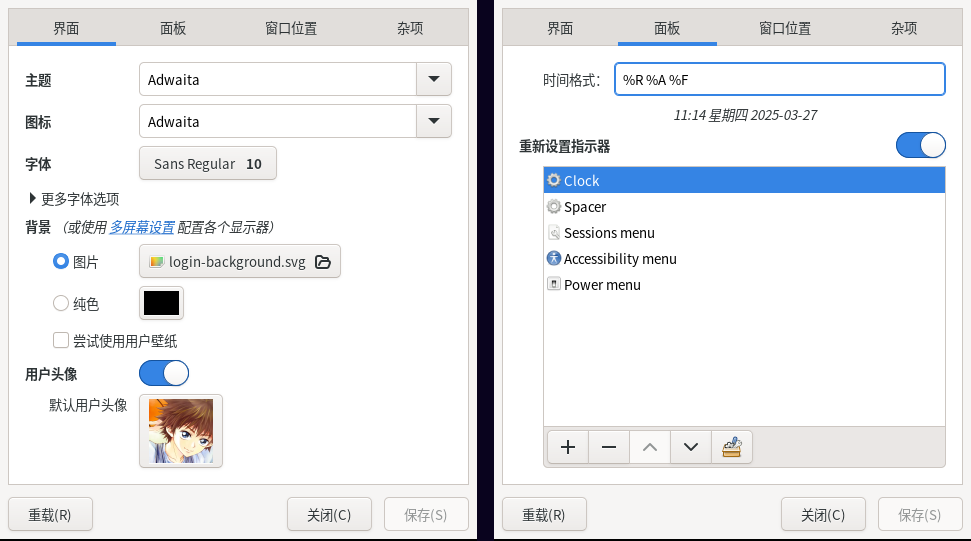
重启LightDM服务:
sudo systemctl restart lightdm,马上就可以看到所有的设置效果。
台式电脑桌面我还是继续使用 Openbox + Plank,桌面操作方式与外观跟之前的GNU/Linux系统一模一样,完全看不出换了新系统~
 SENLINOS
SENLINOS